只要你有一台电脑或者手机,都能关注图老师为大家精心推荐的利用滤镜给外景图片增加非常细腻的雨丝,手机电脑控们准备好了吗?一起看过来吧!
【 tulaoshi.com - PS 】
作者制作雨丝的方法不错。过程:在素材上新建图层填充黑色,用杂色滤镜增加杂色,然后用模糊及调色工具控制杂色的数量及分布,再用动感模糊滤镜把雨点变成自己设定方位的雨丝,后期用其它滤镜加强细节即可。


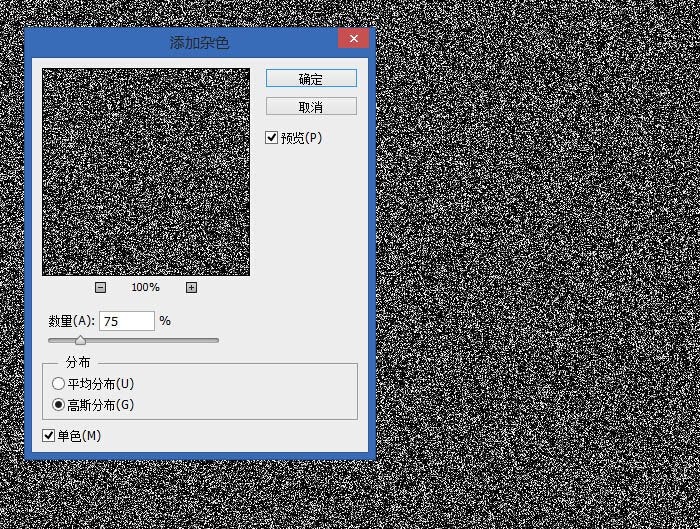
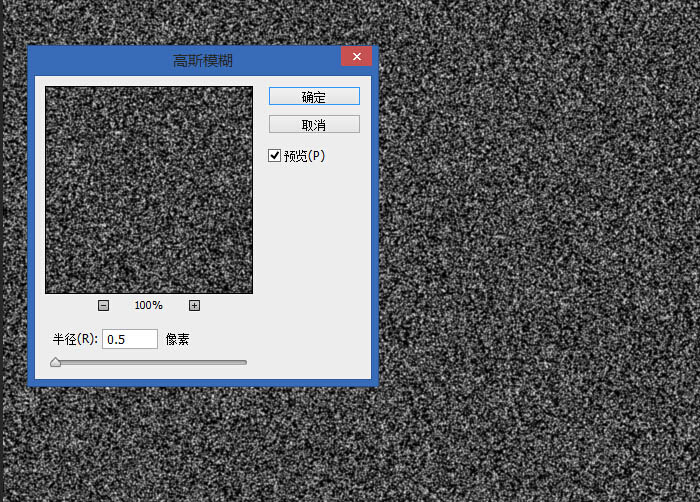
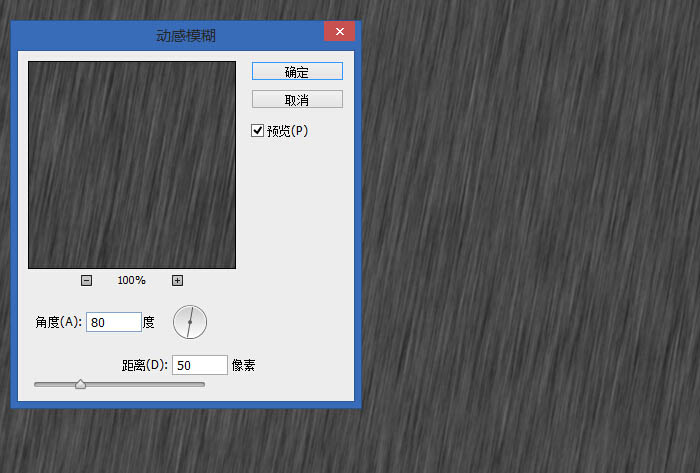
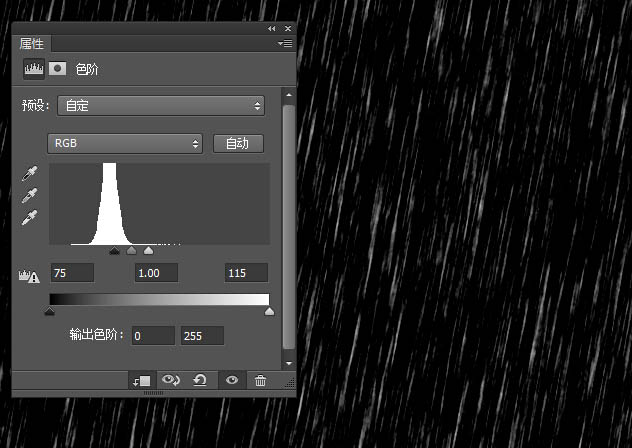
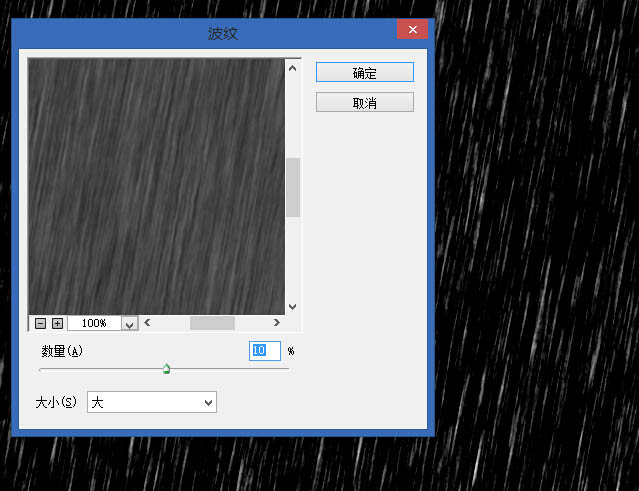
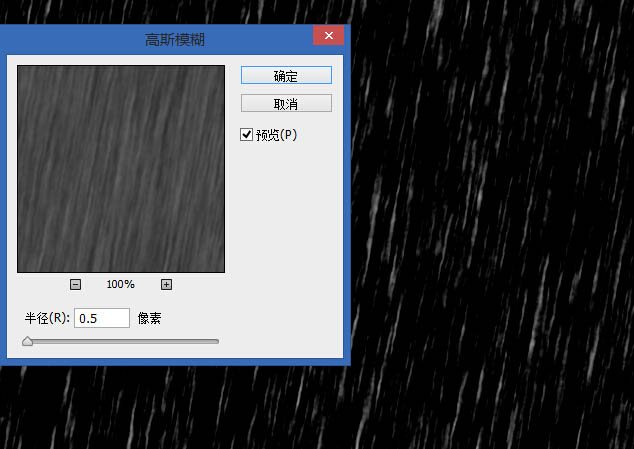

来源:https://www.tulaoshi.com/n/20160202/1529242.html
看过《利用滤镜给外景图片增加非常细腻的雨丝》的人还看了以下文章 更多>>